
Czy masz problemy z podłączeniem słuchawek Beats do iPhone'a? A może chcesz poznać procedurę podłączania beatów do iPhone'a? Czy po raz pierwszy używasz słuchawek Beats i wciąż szukasz odniesienia? Mamy cię! Podzielimy się tym procesem tutaj!
Wiemy, że lubisz słuchać utworów za pomocą iPhone'a i słuchawek, a inwestycja w bezprzewodowe byłaby tak wygodna. Jednak dla tych, którzy będą próbować słuchawek Beats po raz pierwszy, wciąż mogą pojawić się pytania. Ale nie martw się. Dlatego tu jesteśmy.
Pomożemy Ci rozwiązać problemy, które możesz napotkać podczas próby podłączenia słuchawek Beats do iPhone'a, a także opowiemy o procesie podłączania Beats do iPhone'a.
Polecamy również lekturę recenzje słuchawek Beats przed zakupem, aby znaleźć te, które są najlepiej kompatybilne z Twoim urządzeniem.
Zacznij więc czytać, co przygotowaliśmy w tym poście.
Przewodnik po zawartości Część 1. Dlaczego Twoje Beaty nie mogą połączyć się z iPhonem?Część 2. Jak rozwiązać problem z połączeniem Beats i iPhone'aCzęść 3. Jak podłączyć Beats do iPhone'a?Część 4. Jak odtwarzać Apple Music na Beats bez sieci?Część 5. streszczenie
Z pewnością widziałeś ten post nie tylko dlatego, że szukasz sposobu na połączenie Beats do iPhone'a, ale także dlatego, że szukasz rozwiązań i powodów, dla których wciąż napotykasz problem podczas próby podłączenia słuchawek Beats do iPhone'a.
Może być wiele prostych przyczyn problemu z łącznością.
Jedną z możliwych przyczyn problemów z podłączeniem słuchawek Beats do iPhone'a może być stan samego Bluetootha. Bluetooth urządzenia może nie być ustawiony w trybie wykrywania lub parowania. Pomocne byłoby upewnienie się, że Bluetooth Beats jest gotowy do kontynuowania parowania.
Jednym z powodów, dla których nie można podłączyć słuchawek Beats do telefonu iPhone, może być ustanowione i aktywne połączenie między słuchawkami Beats a innym urządzeniem. Musisz sprawdzić, czy są inne urządzenia z aktywnym Bluetoothem, a następnie wyłączyć go, aby podłączyć słuchawki do iPhone'a.
Lub, jeśli nie możesz określić, gdzie jest podłączony, po prostu odsuń go od urządzeń obsługujących technologię Bluetooth, takich jak routery bezprzewodowe, kuchenki mikrofalowe i inne gadżety elektroniczne.
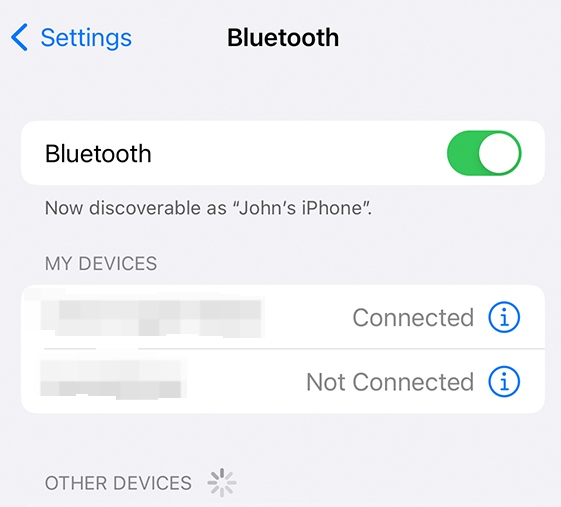
Teraz, gdy już wiesz, jakie mogą być przyczyny problemów podczas próby podłączenia słuchawek Beats do iPhone'a, udostępnimy również kilka rozwiązań, aby rozwiązać problem tuż przed przejściem do procedury podłączania Beats do iPhone'a .
Aby podłączyć akcesorium audio Beats, musisz włączyć Bluetooth w swoim iPhonie. Aby zapewnić optymalną wydajność, ważne jest, aby wykonać poniższe kroki. Przed użyciem upewnij się, że słuchawki Beats i iPhone są w pełni naładowane. Jeśli słuchawki douszne mają słabą baterię, mogą nie być w stanie odbierać sygnałów z urządzenia. Ponadto, jeśli dźwięk w telefonie iPhone jest ustawiony na niski poziom głośności, słuchawki Beats mogą nie zapewniać wystarczającego dźwięku.
Oto kilka podstawowych rozwiązań, które możesz zastosować, aby w końcu móc podłączyć słuchawki Beats do iPhone'a.
Możesz spróbować sprawdzić ustawienia dźwięku i sprawdzić, czy problem zostanie rozwiązany. Aby to zrobić, na iPhonie przejdź do „Ustawień”, następnie poszukaj „Bluetooth” i na koniec wybierz słuchawki Beats.
Jeśli używasz komputera Mac, wybierz „Apple ”, a następnie przejdź do „Preferencje systemowe”, kliknij „Dźwięk”, a w okienkach Wyjście i wejście wybierz używany produkt Beats.
Oto procedura sprawdzania głośności.
Spróbuj zwiększyć poziom głośności w słuchawkach Beats i sparowanym urządzeniu.
Czasami trzeba zapomnieć o iPhonie, a następnie ponownie przeprowadzić parowanie. Oto procedura, jak to zrobić.

Najczęstszą poprawką jest próba zresetowania urządzenia. Zresetuj słuchawki Beats, a następnie po włączeniu spróbuj ponownie sparować je z iPhonem.
Znasz teraz podstawowe informacje, jeśli chodzi o powody, dla których za każdym razem, gdy próbujesz podłączyć słuchawki Beats do iPhone'a, pojawia się problem. Dodatkowo podaliśmy kilka rozwiązań, które również możesz sprawdzić.
Wreszcie, gdy przejdziesz do drugiej części, przeczytasz i dowiesz się więcej o procedurze podłączania bitów do iPhone'a. Więc chodźmy!
Zanim cokolwiek zrobisz, upewnij się, że słuchawki Beats są włączone i naładowane.
Jeśli nie jesteś świadomy, aby włączyć słuchawki, wystarczy przytrzymać przez sekundę przycisk „Zasilanie”. Aby go naładować, wystarczy użyć dostarczonego kabla micro USB. Podczas ładowania zobaczysz migające kontrolki wskaźnika paliwa. Po zakończeniu zobaczysz wszystkie pięć świateł utrzymanych. Należy również zauważyć, że 2-godzinne ładowanie może wystarczyć na maksymalnie 40 godzin odtwarzania.
Oto prosta procedura podłączania beatów do iPhone'a z systemem iOS w wersji 10 lub nowszej.
Tak proste, możesz podłączyć słuchawki Beats do iPhone'a. Musisz także wiedzieć, że jeśli twoje słuchawki są podłączone do iPhone'a z zaktualizowaną wersją iOS, słuchawki Beats będą automatycznie aktualizowane.
Co zrobić, jeśli chcesz odtwarzać utwory Apple Music za pomocą Beats, nie myśląc o podłączeniu go do sieci? Cóż, najpierw musisz pobrać utwory! Ale jak byłoby to możliwe, biorąc pod uwagę, że utwory są chronione systemem DRM? To proste i nie stanowi żadnego problemu!
Z takimi aplikacjami DumpMedia Apple Music Convertermożesz z łatwością pobierać utwory Apple Music. Możesz nawet przekształcić utwory do dowolnego formatu wyjściowego obsługiwanego przez aplikację.
Bardziej niesamowite jest to, że 100% Oryginalna jakość utworów zostanie zachowana, podobnie jak znaczniki identyfikacyjne i informacje o metadanych. Ta aplikacja działa z bardzo dużą szybkością, więc możesz mieć pewność, że przekonwertowane utwory będą gotowe już po kilku minutach.
I musisz wiedzieć, że to DumpMedia Apple Music Converter, oprócz tego, że jest konwerterem Apple Music, może być także potężnym konwerterem książek audio. Jeśli więc lubisz przesyłać strumieniowo audiobooki, możesz także użyć tej aplikacji do ich konwersji pobierz je do wybranego formatu.
Oto sposób pobierania i konwertowania utworów Apple Music za pomocą tego DumpMedia Konwerter Apple Music. Możesz teraz pozbyć się procedury łączenia Beats z iPhonem, ponieważ możesz po prostu pobrać utwory na iPhone'a i przesyłać je strumieniowo offline za pomocą słuchawek Beats.
Darmowe pobieranie Darmowe pobieranie
Krok #1. Kliknij powyższą ikonę, aby pobrać i zainstalować DumpMedia Apple Music Converter na komputerze po zakończeniu instalacji. Uruchom go później, a następnie rozpocznij podgląd utworów Apple Music do przekonwertowania i pobrania.
Krok #2. Wybierz format wyjściowy do użycia z dostępnych, korzystając z rozwijanej funkcji obok menu „Format wyjściowy”. Dostosuj również ustawienia, nawigując myszką do opcji wyświetlanych w dolnej części ekranu. Sugeruje się również zdefiniowanie ścieżki wyjściowej, aby łatwo uzyskać dostęp do przekonwertowanych plików.
Krok #3. Stuknij w przycisk „Konwertuj”, aby rozpocząć proces konwersji. Oprócz konwersji nastąpi również procedura usunięcia DRM.

Za kilka minut przekonwertowane pliki będą gotowe do przesyłania strumieniowego.
Cała procedura łączenia Beats z iPhonem została wyróżniona w tym poście, a także typowe przyczyny problemów z łącznością.
Darmowe pobieranie Darmowe pobieranie
Udostępniliśmy również sposób pobierania niektórych utworów z Apple Music, które pomogą Ci odtwarzać je w trybie offline (za pomocą DumpMedia Apple Music Converter).
